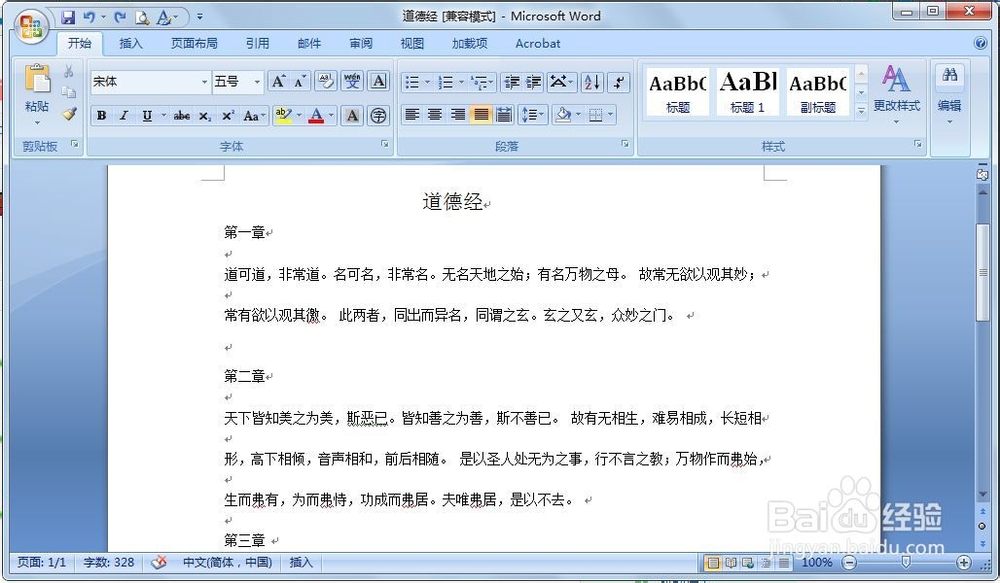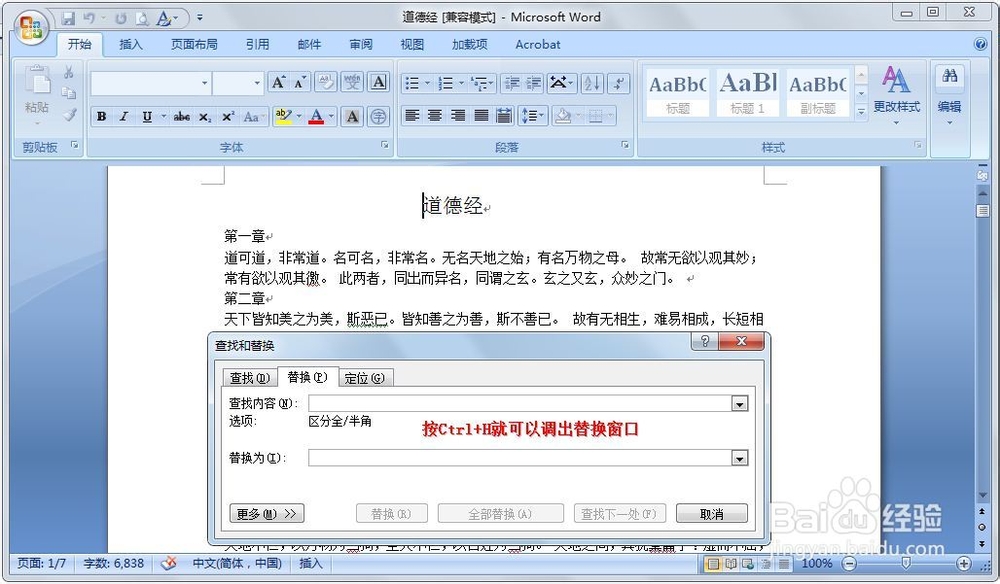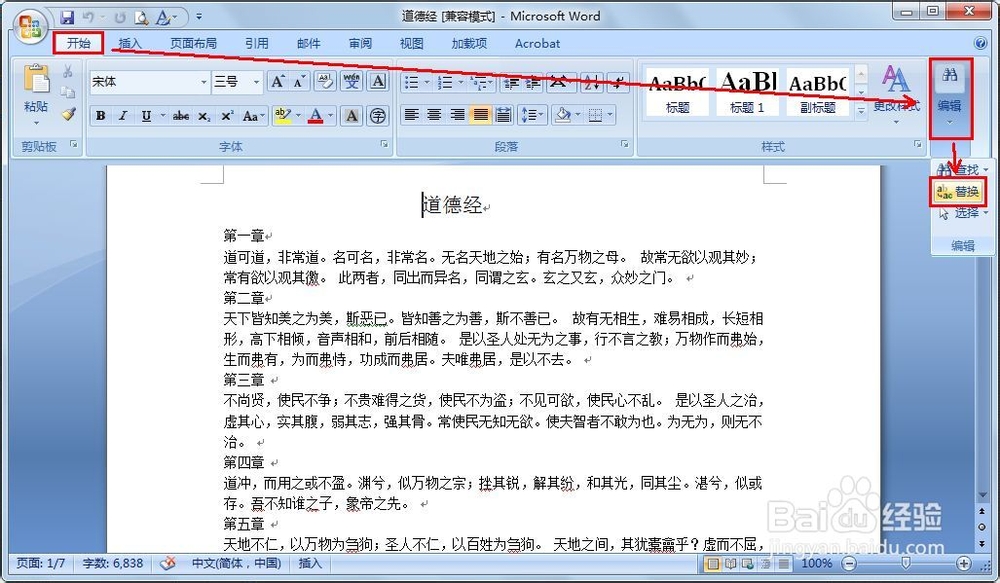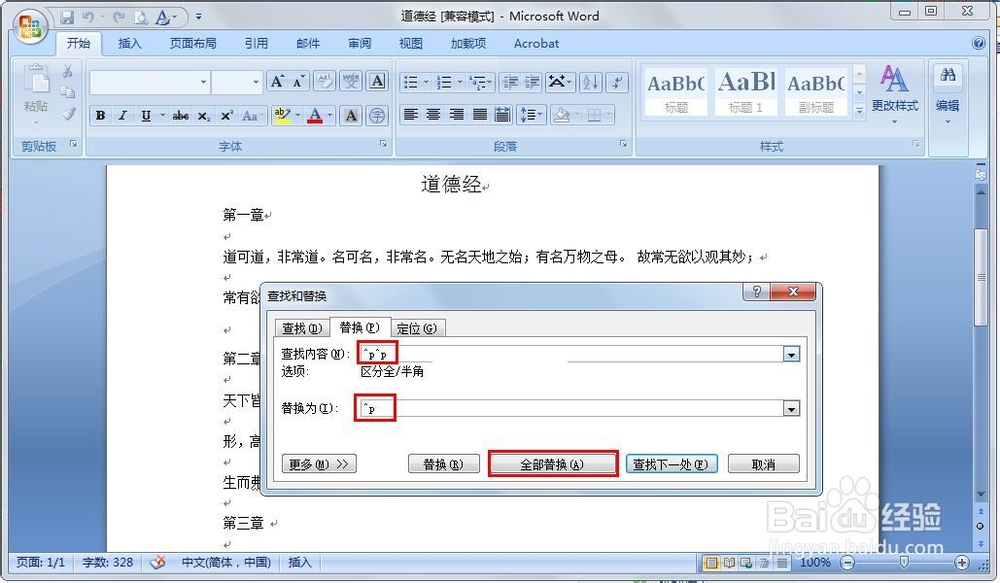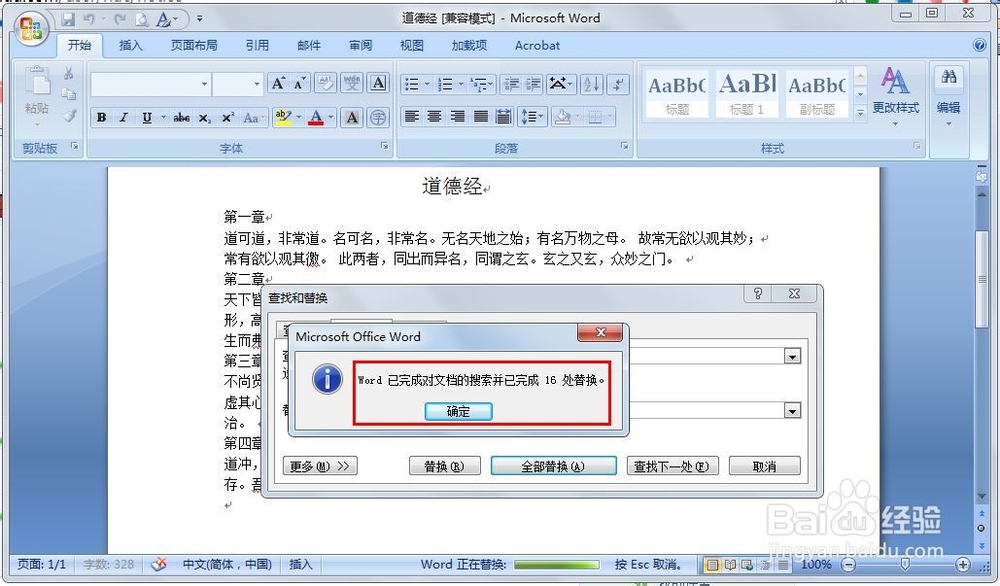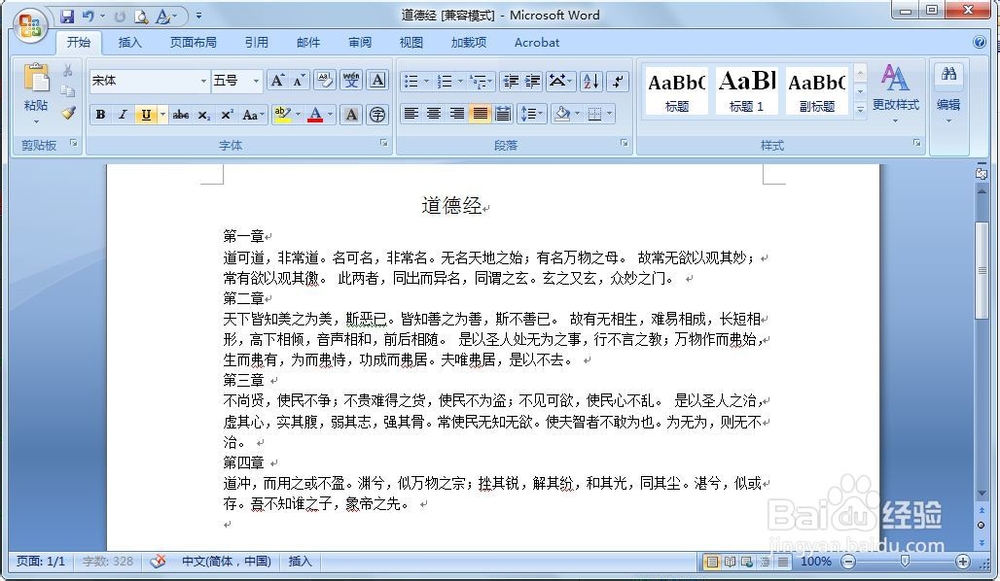Word如何删除多余空行
在网上下载或复制文档时,经常会遇到有很多空行的情况,比如下面图中的文档。一个一个的献皲咝犴删除空行特别麻烦,下面小编教大家快速的批量删除空行。
工具/原料
Microsoft Word
打开替换窗口
1、不管是什么版本的Word,直接按Ctrl+H就会打开“替换”窗口,或者选择开始面板,点击“编辑-替换”
2、在替换窗口中如图输入相应的符号,然后点击全部替换。
3、弹出窗口会显示替换了多少处,点击确定。
4、大功告成,看看成果^_^
声明:本网站引用、摘录或转载内容仅供网站访问者交流或参考,不代表本站立场,如存在版权或非法内容,请联系站长删除,联系邮箱:site.kefu@qq.com。
阅读量:52
阅读量:48
阅读量:30
阅读量:66
阅读量:58